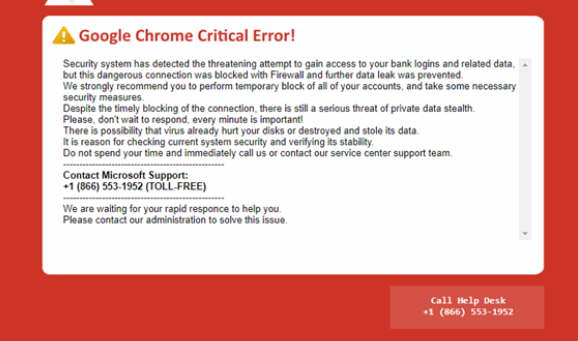Hva er ? Google Chrome Critical Error scam
Google Chrome Critical Error scam er en teknisk støtte svindel som feilaktig hevder din sensitive informasjon blir stjålet på grunn av et potensielt virus på datamaskinen. Det er en veldig typisk teknisk støtte svindel som prøver å skremme deg til å ringe falske Microsoft-teknikere som ville prøve å svindle deg ut av hundrevis av dollar. Du kan støte på dette falske sikkerhetsvarselet mens du surfer på usikre nettsteder, eller hvis datamaskinen har adware installert. Uansett kan du ikke være oppmerksom på innholdet i det falske varselet fordi det ikke er noe galt med datamaskinen din, og informasjonen din blir heller ikke stjålet.
Denne tech-support svindel følger det vanlige mønsteret. Den informerer deg først om at datamaskinen din kan være infisert med skadelig programvare som kan stjele sensitiv informasjon. Dette varselet hevder at «sikkerhetssystemet har oppdaget det truende forsøket på å få tilgang til bankpålogginger og relaterte data», men angivelig ble forbindelsen «blokkert med brannmur» for å forhindre ytterligere datalekkasje. Fordi det angivelig er en alvorlig trussel mot dine private data, anbefaler popup-vinduet at du svarer umiddelbart og ringer det viste telefonnummeret for å få teknisk støtte fra Microsofts teknikere. Telefonnummeret vi har sett er +1 (855) 979-6682, men den samme svindelen kan ha mange tall.
Hvis du ringer det viste nummeret, vil du være koblet til profesjonelle svindlere som utgir seg for å være teknisk støtte. De ville først spørre om problemet og deretter unøyaktig forklare hvor alvorlig det er. Svindlerne vil be om ekstern tilgang til enheten din for å angivelig løse problemet. Svindlerne er ganske vedvarende, så hvis du nekter dem tilgang, vil de fortsette å plage deg om alvorlig skade på datamaskinen / dataene dine. Hvis du gir dem tilgang, vil de vise deg flere falske varsler og prøve å overbevise deg om at situasjonen er veldig alvorlig. De vil installere tvilsom programvare og potensielt stjele noen av filene dine. Noen svindlere angir også et passord for datamaskinen. Etter «reparasjonsøkten» vil svindlerne kreve at du betaler et par hundre dollar for tjenestene du mottok. Hvis du nekter å betale, kan de nekte å gi deg passordet til datamaskinen. Hvis du er nysgjerrig på hvordan svindel med teknisk støtte ser ut, er det mange videoer på YouTube av fagfolk som engasjerer seg med svindlere for utdanningsformål.
Siden det faktisk ikke er noe galt med datamaskinen din, trenger du ikke å ringe noen. Du kan fjerne Google Chrome Critical Error scam fra skjermen ved å lukke vinduet. Og for fremtidig referanse, vet at nettleseren din aldri vil vise legitime virusvarsler fordi den ikke er i stand til å oppdage skadelig programvare. Stol bare på programvaren mot skadelig programvare med varsler om skadelig programvare på datamaskinen. Microsoft tar heller ikke uoppfordret kontakt med brukere, og viser heller ikke telefonnumre i varsler. Hvis du trengte å kontakte Microsofts tekniske støtte, må du finne nummeret selv på den offisielle nettsiden.
Hvorfor ble en teknisk støtte-svindel vist på skjermen?
Den mest sannsynlige grunnen til at du ble omdirigert til en teknisk støtte svindel er at du besøkte høyrisiko nettsteder. Visse nettsteder (f.eks. nettsteder med pornografi eller piratkopiert innhold) anses å være høyrisiko på grunn av annonsene de viser og omdirigeringene de utløser. Å besøke dem uten en adblocker er ikke en god ide fordi du vil bli bombardert med annonser og omdirigert til tvilsomme nettsteder, inkludert de som viser teknisk støtte svindel.
Hvis du blir omdirigert mer regelmessig, kan datamaskinen ha en adware-infeksjon installert. Det er en mindre datatrussel som installeres sammen med gratis programmer. Hvis du vil forhindre slike installasjoner, installerer du gratis programmer ved hjelp av avanserte eller egendefinerte innstillinger. Disse innstillingene vil gjøre tilbud som er lagt til, synlige, og lar deg oppheve merkingen av dem. Fjern alltid alle ekstra tilbud fordi de bare vil føre til problemer hvis du får lov til å installere.
Google Chrome Critical Error scam fjerning
Teknisk støtte svindel er ufarlig så lenge du ikke samhandler med dem. Du kan ganske enkelt lukke vinduet, og det vil slette Google Chrome Critical Error scam fra skjermen. Svindelen kan imidlertid vises på nytt hvis en adware-infeksjon på datamaskinen din forårsaker det. Vi anbefaler at du skanner datamaskinen med antivirusprogramvare for å fjerne Google Chrome Critical Error scam fra skjermen. Når adware er borte, svindel bør ikke dukke opp igjen. Du bør også installere et adblocker-program.
Offers
Last ned verktøyet for fjerningto scan for Google Chrome Critical Error scamUse our recommended removal tool to scan for Google Chrome Critical Error scam. Trial version of provides detection of computer threats like Google Chrome Critical Error scam and assists in its removal for FREE. You can delete detected registry entries, files and processes yourself or purchase a full version.
More information about SpyWarrior and Uninstall Instructions. Please review SpyWarrior EULA and Privacy Policy. SpyWarrior scanner is free. If it detects a malware, purchase its full version to remove it.

WiperSoft anmeldelse detaljer WiperSoft er et sikkerhetsverktøy som gir sanntids sikkerhet mot potensielle trusler. I dag, mange brukernes har tendens til å laste ned gratis programvare fra Interne ...
Last ned|mer


Er MacKeeper virus?MacKeeper er ikke et virus, er heller ikke en svindel. Mens det er ulike meninger om programmet på Internett, en masse folk som hater så notorisk programmet aldri har brukt det, o ...
Last ned|mer


Mens skaperne av MalwareBytes anti-malware ikke har vært i denne bransjen i lang tid, gjøre de opp for det med sin entusiastiske tilnærming. Flygninger fra slike nettsteder som CNET viser at denne ...
Last ned|mer
Quick Menu
Trinn 1. Avinstallere Google Chrome Critical Error scam og relaterte programmer.
Fjerne Google Chrome Critical Error scam fra Windows 8
Høyreklikk i bakgrunnen av Metro-grensesnittmenyen, og velg Alle programmer. I programmenyen klikker du på Kontrollpanel, og deretter Avinstaller et program. Naviger til programmet du ønsker å slette, høyreklikk på det og velg Avinstaller.


Avinstallere Google Chrome Critical Error scam fra Vinduer 7
Klikk Start → Control Panel → Programs and Features → Uninstall a program.


Fjerne Google Chrome Critical Error scam fra Windows XP
Klikk Start → Settings → Control Panel. Finn og klikk → Add or Remove Programs.


Fjerne Google Chrome Critical Error scam fra Mac OS X
Klikk Go-knappen øverst til venstre på skjermen og velg programmer. Velg programmer-mappen og se etter Google Chrome Critical Error scam eller en annen mistenkelig programvare. Nå Høyreklikk på hver av slike oppføringer og velge bevege å skitt, deretter høyreklikk Papirkurv-ikonet og velg Tøm papirkurv.


trinn 2. Slette Google Chrome Critical Error scam fra nettlesere
Avslutte de uønskede utvidelsene fra Internet Explorer
- Åpne IE, trykk inn Alt+T samtidig og velg Administrer tillegg.


- Velg Verktøylinjer og utvidelser (i menyen til venstre). Deaktiver den uønskede utvidelsen, og velg deretter Søkeleverandører. Legg til en ny og fjern den uønskede søkeleverandøren. Klikk Lukk.


- Trykk Alt+T igjen og velg Alternativer for Internett. Klikk på fanen Generelt, endre/fjern hjemmesidens URL-adresse og klikk på OK.
Endre Internet Explorer hjemmesiden hvis det ble endret av virus:
- Trykk Alt+T igjen og velg Alternativer for Internett.


- Klikk på fanen Generelt, endre/fjern hjemmesidens URL-adresse og klikk på OK.


Tilbakestill nettleseren
- Trykk Alt+T. Velg Alternativer for Internett.


- Åpne Avansert-fanen. Klikk Tilbakestill.


- Kryss av i boksen.


- Trykk på Tilbakestill, og klikk deretter Lukk.


- Hvis du kan ikke tilbakestille nettlesere, ansette en pålitelig anti-malware, og skanne hele datamaskinen med den.
Slette Google Chrome Critical Error scam fra Google Chrome
- Åpne Chrome, trykk inn Alt+F samtidig og klikk Settings (Innstillinger).


- Klikk Extensions (Utvidelser).


- Naviger til den uønskede plugin-modulen, klikk på papirkurven og velg Remove (Fjern).


- Hvis du er usikker på hvilke utvidelser fjerne, kan du deaktivere dem midlertidig.


Tilbakestill Google Chrome homepage og retten søke maskinen hvis det var kaprer av virus
- Åpne Chrome, trykk inn Alt+F samtidig og klikk Settings (Innstillinger).


- Under On Startup (Ved oppstart), Open a specific page or set of pages (Åpne en spesifikk side eller et sideutvalg) klikker du Set pages (Angi sider).


- Finn URL-adressen til det uønskede søkeverktøyet, endre/fjern det og klikk OK.


- Under Search (Søk), klikk på knappen Manage search engine (Administrer søkemotor). Velg (eller legg til og velg) en ny standard søkeleverandør, og klikk Make default (Angi som standard). Finn URL-adressen til søkeverktøyet du ønsker å fjerne, og klikk på X. Klikk på Done (Fullført).




Tilbakestill nettleseren
- Hvis leseren fortsatt ikke fungerer slik du foretrekker, kan du tilbakestille innstillingene.
- Trykk Alt+F.


- Velg Settings (Innstillinger). Trykk Reset-knappen nederst på siden.


- Trykk Reset-knappen én gang i boksen bekreftelse.


- Hvis du ikke tilbakestiller innstillingene, kjøper en legitim anti-malware, og skanne PCen.
Fjern Google Chrome Critical Error scam fra Mozilla Firefox
- Trykk inn Ctrl+Shift+A samtidig for å åpne Add-ons Manager (Tilleggsbehandling) i en ny fane.


- Klikk på Extensions (Utvidelser), finn den uønskede plugin-modulen og klikk Remove (Fjern) eller Disable (Deaktiver).


Endre Mozilla Firefox hjemmeside hvis den ble endret av virus:
- Åpne Firefox, trykk inn tastene Alt+T samtidig, og velg Options (Alternativer).


- Klikk på fanen Generelt, endre/fjern hjemmesidens URL-adresse og klikk på OK. Gå til Firefox-søkefeltet øverst til høyre på siden. Klikk på søkeleverandør-ikonet og velg Manage Search Engines (Administrer søkemotorer). Fjern den uønskede søkeleverandøren og velg / legg til en ny.


- Trykk OK for å lagre endringene.
Tilbakestill nettleseren
- Trykk Alt+H.


- Klikk Troubleshooting information (Feilsøkingsinformasjon).


- Klikk Reset Firefox - > Reset Firefox (Tilbakestill Firefox).


- Klikk Finish (Fullfør).


- Hvis du ikke klarer å tilbakestille Mozilla Firefox, skanne hele datamaskinen med en pålitelig anti-malware.
Avinstallere Google Chrome Critical Error scam fra Safari (Mac OS X)
- Åpne menyen.
- Velg innstillinger.


- Gå til kategorien filtyper.


- Tapp knappen Avinstaller ved uønsket Google Chrome Critical Error scam og kvitte seg med alle de andre ukjente oppføringene også. Hvis du er usikker om utvidelsen er pålitelig eller ikke, bare uncheck boksen Aktiver for å deaktivere den midlertidig.
- Starte Safari.
Tilbakestill nettleseren
- Trykk på ikonet og velg Nullstill Safari.


- Velg alternativene du vil tilbakestille (ofte alle av dem er merket) og trykke Reset.


- Hvis du ikke tilbakestiller nettleseren, skanne hele PCen med en autentisk malware flytting programvare.
Site Disclaimer
2-remove-virus.com is not sponsored, owned, affiliated, or linked to malware developers or distributors that are referenced in this article. The article does not promote or endorse any type of malware. We aim at providing useful information that will help computer users to detect and eliminate the unwanted malicious programs from their computers. This can be done manually by following the instructions presented in the article or automatically by implementing the suggested anti-malware tools.
The article is only meant to be used for educational purposes. If you follow the instructions given in the article, you agree to be contracted by the disclaimer. We do not guarantee that the artcile will present you with a solution that removes the malign threats completely. Malware changes constantly, which is why, in some cases, it may be difficult to clean the computer fully by using only the manual removal instructions.